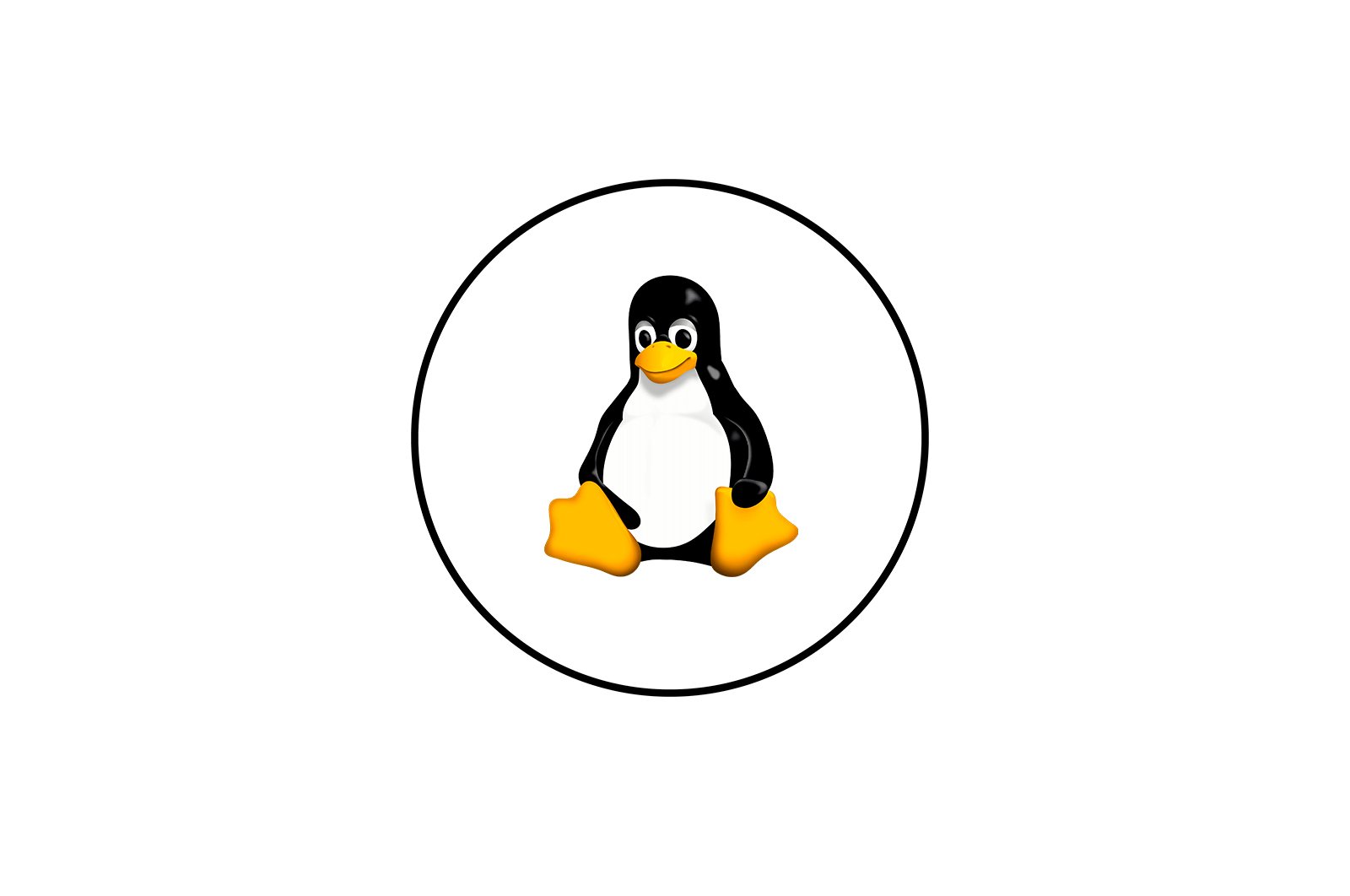
CentOS 6-da tarmoq sozlamalari haqida malumot
CentOS 6 tarqatilishini o’rnatgandan so’ng, Internetga ulanish sozlamalari avtomatik ravishda o’rnatiladi, shunda siz darhol brauzerda ishlashingiz yoki paketlarni yuklab olishingiz mumkin. «Terminal».. Biroq, ba’zida foydalanuvchi joriy ulanish parametrlarini o’zgartirishi, yangisini yaratishi yoki mavjud bo’lgan boshqa tarmoqqa o’tishi kerak. Bunday holda, mavjud usullardan biri yordamida mos keladigan parametrlarni qo’lda sozlash kerak. Bu haqda quyida gaplashamiz.
CentOS 6-da tarmoq sozlamalari
Barcha tarmoq sozlamalari, ko’pgina boshqa sozlamalar singari, ma’lum konfiguratsiya fayllarida saqlanadi va standart dasturlar va xizmatlar tomonidan o’qiladi. Ushbu fayllarning mazmuni sizning Internet aloqangizni ishlashiga yordam beradi. Kerakli qiymatlarni tuzatishning ikki xil usuli mavjud: qo’shimcha yordam dasturi yordamida yoki konfiguratsiya hujjatlari tarkibini o’zgartirish orqali. Quyida biz ushbu ikki usulni batafsil tavsiflab beramiz va eng munosibini tanlashni sizga qoldiramiz.
Tarmoqqa tezkor ulanish
To’liq usullarni muhokama qilishni boshlashdan oldin, biz standart yordam dasturidan foydalanib, tarmoqqa tez ulanishning ichki qobiliyatini eslatib o’tmoqchimiz. ifconfig. Ushbu parametr IP-manzilni va subnet maskasini mustaqil ravishda sozlashni xohlaydigan foydalanuvchilar uchun foydali bo’ladi. Bu so’zma-so’z bir necha qadam masalasidir:
- Standart konsolni ishga tushiring, masalan dastur menyusi orqali yoki tugmalar birikmasini bosish orqali Ctrl + Alt + T. Unda u yozadi va faollashtiradi
ifconfigva keyin qaysi interfeysni sozlash kerakligini ko’rish uchun mavjud interfeyslarga qarang. - Buyruqni kiriting
ifconfig eth0 192.168.0.1 netmask 255.255.255.255bu erda barcha qiymatlar, shu jumladan interfeyslarning nomlari kerakli qiymatlar bilan almashtiriladi. - Agar siz o’rnatilgan ulanishni o’chirib qo’yishingiz kerak bo’lsa, foydalaning
sudo ifconfig eth0 down. - Ushbu harakat superuser nomidan amalga oshiriladi, shuning uchun root-ga kirish huquqini berish uchun parol kiritilishi kerak.
- Agar siz avtomatik ulanish parametrlarini olishingiz kerak bo’lsa, yuqoridagi buyruqlarni quyidagi bilan almashtirishingiz kerak bo’ladi
dhclient eth0.
Albatta, ushbu parametr bir necha daqiqada so’zma-so’z yangi aloqa o’rnatishga imkon beradi, ammo uni foydalanuvchilaringiz ehtiyojlariga mos ravishda sozlash har doim ham mumkin emas, shuning uchun keyingi ikkita usulni tekshirishni taklif qilamiz.
1-usul: TUI NetworkManager
TUI NetworkManager dasturi grafik interfeys ko’rinishiga ega «Terminal».. Ushbu vosita mavjud tarmoqlarni tezda boshqarish va yangilarini yaratishga imkon beradi. Biroq, parametrlarni tahrirlashdan oldin ushbu yordam dasturi avval tizimga o’rnatilishi kerak.
- Dasturiy ta’minotning so’nggi versiyasini kiritish orqali rasmiy ombor orqali yuklab oling
sudo yum install NetworkManager-tui. - Superuser hisobingizni tasdiqlang va yuklab olish tugashini kuting.
- Buyruqni bajarish orqali TUI NetworkManager-ni ishga tushiring
nmtui. - Asosiy menyu uchta amalni tanlashni taklif qiladi — «Ulanishni o’zgartirish.», Ulanmoq. и «Tugunning nomini o’zgartiring».. Birinchi fikrdan boshlaylik.
- Ro’yxatda tegishli ulanish turini toping va uni tahrirlashga o’ting.
- Yuqorida profilning nomini va tarmoqni tashkil qilish uchun ishlatiladigan qurilmaning MAC manzilini kiritadigan ikkita maydon mavjud.
- Tafsilotlar quyida keltirilgan «Ethernet». va individual protokol sozlamalari. Har bir maydon faqat foydalanuvchining xohishiga ko’ra to’ldiriladi. MAC manzilini klonlash, domenni avtomatik ravishda aniqlash va DNS-serverlar bu erda mavjud. Bundan tashqari, boshqa marshrut parametrlari tuzilgan.
- Yangi ulanish yaratilganda birinchi navbatda uning turi tanlanadi, bu dastlabki konfiguratsiyani yaratish uchun zarurdir.
- Quyida tarmoqni qo’lda yaratish protsedurasi mavjud tarmoq konfiguratsiyasidan farq qilmaydi, faqat avtomatik ulanish va kirish darajasi qo’shimcha ravishda o’rnatiladi.
- Tarmoqlar ro’yxatida faol har doim belgilanadi va uni o’zgartirish uchun kerakli elementga o’ting va tugmachani bosing. Men kirdim.
- Konfiguratsiya tugagandan so’ng, konfiguratsiyani yangilash uchun tarmoq xizmatini qayta yoqing
service network restart.
Ko’rib chiqilgan usul hali konfiguratsiya fayllari ustida ishlashga duch kelmagan yangi boshlanuvchilar uchun ko’proq mos keladi. Biroq, uning cheklangan funktsionalligi kabi salbiy tomonlari bor. Hech qanday vosita sozlamalarda o’zingizni o’zgartirishingiz mumkin bo’lgan sozlamalarning to’liq ro’yxatini taqdim etmaydi.
2-usul: Konfiguratsiya faylini tahrirlash
Linux yadrosiga asoslangan operatsion tizimlardagi barcha konfiguratsiya fayllari turli xil matn muharrirlari orqali o’zgartiriladi. Bunday echimlar juda ko’p, shuning uchun foydalanuvchi odatda eng yaxshi variantni o’zi tanlaydi. Biroq, konfiguratsiyani ochish uchun dasturni tanlash konfiguratsiya jarayonining o’zi kabi muhim emas.
- Konsolga o’ting va yozish orqali tarmoq konfiguratsiyasini saqlash yo’liga o’ting
cd /etc/sysconfig/network-scripts/. - Hujjatni tahrirlovchidan o’tkazishni taklif qilamiz Nanotanishtirish
sudo nano ifcfg-enp0s3qaerda enp0s3 — o’zgartirish uchun interfeys nomi. Agar tizimda ushbu muharrir bo’lmasa, uni oldindan o’rnatingsudo yum install nano. - Faylda siz parametrlarni va ularning qiymatlarini ko’rasiz, quyida biz har bir element haqida batafsil gaplashamiz. Endi sizga kerak bo’lgan hamma narsani o’zgartirish vaqti keldi.
- Tugatgandan so’ng, o’zgartirishlaringizni bosish orqali qo’llang Ctrl + O va muharrirni yoping. Ctrl + X.
- Tarmoq xizmatini qayta yoqing
service network restartsozlamalarni yangilash uchun.
Endi biz hozirgi parametrlarni ko’rib chiqamiz va ikkita turdagi konfiguratsiyani ko’rib chiqamiz — statik ulanish va DHCP orqali dinamik konfiguratsiyani olish. Birinchi turdagi faylda elementlar quyidagi qiymatlarga ega bo’lishi kerak:
DEVICE=eth0 #Номер интерфейса, присвоенный системой
HWADDR=08:00:27:6c:e1:fc #MAC-адрес сетевого устройства. Не изменяется без надобности
TYPE=Ethernet #Тип соединения
UUID=e2f7b74a-ec49-4672-81cf-ff9c30d8ebdd #Идентификатор подключения
ONBOOT=yes #Автоматический запуск сети после загрузки операционной системы
NM_CONTROLLED=no #Включить или выключить контроль NetworkManager
BOOTPROTO=none #Не использовать DHCP
IPADDR=111.111.111.111 #IP-адрес
NETMASK=255.255.255.255 #Маска подсети
GATEWAY=192.168.1.1 #Шлюз
DNS1=192.168.1.1 #DNS-сервер
IPV6INIT=no #Отключение протокола IPv6
USERCTL=no #Запрет пользователю без привилегий управлять сетевым интерфейсом
Biz har bir satrning tavsiflarini orqasida joylashtirdik #bu konfiguratsiya faylidagi sharh. Shunday qilib, siz uni nusxalashingiz mumkin, qiymatlarni o’zgartirib, satrlarning tavsiflarini qoldirib, kelajakda har bir satr nima qilishini eslang. Ushbu tarkib statik ulanish uchun standart hisoblanadi, ammo DHCP orqali dinamik ulanish uchun ko’rinish biroz o’zgaradi:
DEVICE=eth0 #Номер интерфейса, присвоенный системой
HWADDR=08:00:27:6c:e1:fc #MAC-адрес
TYPE=Ethernet #Тип интерфейса
UUID=e2f7b74a-ec49-4672-81cf-ff9c30d8ebdd #ИД интерфейса
ONBOOT=yes #Включать интерфейс при загрузке
NM_CONTROLLED=no #Контролируется ли интерфейс службой NetworkManager
BOOTPROTO=dhcp #Использовать DHCP
IPV6INIT=no #Отключение протокола IPv6
USERCTL=no #Запрет пользователям на управление этим интерфейсом
Ko’rib turganingizdek, ikkinchi holda, IP-manzil va pastki tarmoq maskasi avtomatik ravishda olinadi, chunki bu erda DHCP texnologiyasi aralashadi, asosiy narsa uni konfiguratsiya faylida ko’rsatishdir, shunda barcha harakatlar muvaffaqiyatli bo’ladi. Hujjatda barcha o’zgarishlarni amalga oshirgandan so’ng, uni saqlaganingizga ishonch hosil qiling va barcha yangilanishlar kuchga kirishi uchun tarmoq xizmatini qayta yoqing.
CentOS-da xavfsizlik devori konfiguratsiyasi
Har qanday tarmoq ulanishining yana bir muhim tarkibiy qismi bu xavfsizlik devori bo’lib, u xavfsizlik devori deb ham ataladi. Uning yordamida trafik filtrlanadi va ma’lumotlarni uzatish xavfsizligini ta’minlaydi. Xuddi shu xavfsizlik devorining harakati sukut bo’yicha faollashtirilgan yoki har bir foydalanuvchi tomonidan alohida-alohida tuzilgan o’rnatilgan qoidalarga bog’liq. Odatiy bo’lib, CentOS xavfsizlik devorlarini boshqarish vositasi bo’lgan FirewallD-dan foydalanadi, uni sozlash uchun batafsil qo’llanmani quyidagi havolada topishingiz mumkin.
Ko’proq o’qing: CentOS-da xavfsizlik devori konfiguratsiyasi
Ba’zan foydalanuvchilar boshqa vositani afzal ko’rishadi — iptables. Asosan, ushbu yordam dasturi FirewallD bilan deyarli o’xshash, ammo ba’zi xususiyatlarga ega. Shuning uchun foydalanuvchi qaysi xavfsizlik devorini boshqarish echimini tanlashini tanlashi kerak. IPptables-ni tahrirlash mavzusini o’rganishni, so’ngra sizga eng mos dasturni tanlashingizni tavsiya qilamiz.
Ko’proq o’qing: CentOS-da iptables-ning konfiguratsiyasi
Endi siz CentOS 6 tarqatishida tarmoq konfiguratsiyasining barcha bosqichlari bilan tanishasiz, faqat taqdim etilgan ikkita usuldan birini tanlash va berilgan ko’rsatmalarga amal qilish kifoya. Shuni ta’kidlashni istardimki, konfiguratsiya faylini tahrirlash har doim parametrlar va qiymatlarni kiritishda xatolikka yo’l qo’ymaslik uchun iloji boricha ehtiyotkorlik bilan amalga oshirilishi kerak. Bitta xato Internetda muvaffaqiyatsizlikka olib kelishi mumkin.
Biz sizning muammoingizda sizga yordam bera olganimizdan xursandmiz.
Bizning mutaxassislarimiz imkon qadar tezroq javob berishga harakat qilishadi.
Ushbu maqola sizga yordam berdimi?
Linux, Texnologiyalar
CentOS 6-da tarmoq sozlamalari